طريقة إصلاح خطأ C0000022 الخاص بتحديثات ويندوز
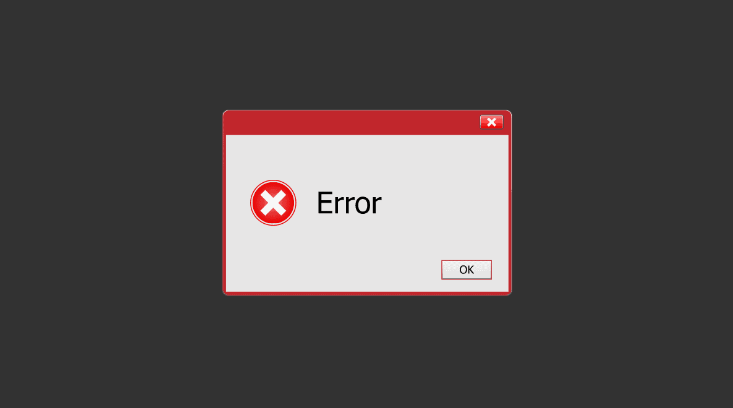
هل ظهر لديك خطأ C0000022 ولا تعرف طريقة إصلاحه؟ أنت في المكان الصحيح لمعرفة طريقة إصلاح خطأ C0000022 الخاص بتحديثات ويندوز لعام 2023.
عادةً ما يحدث رمز خطأ ويندوز الفادح C0000022 عندما يحاول النظام تثبيت تحديثات ويندوز أو تطبيق التحديثات التي تم تحميلها. يمكن أن يكون السبب متعلقًا بكل من مشكلات الأجهزة والبرامج.
أدناه، سنلقي نظرة على الحلول المختلفة التي يمكنك محاولة حل هذه المشكلة بشكل دائم.
طريقة إصلاح خطأ C0000022 الخاص بتحديثات ويندوز في 4 خطوات
أولا، إجراء إعادة تعيين طفيف
تعني إعادة الضبط الناعمة إعادة التشغيل القسري للجهاز ويمكن أن تكون بمثابة الخطوة الأولى في حل الخطأ C0000022.
إذا تلقيت هذا الخطأ، يمكن أن تساعد هذه العملية في حل المشكلات المؤقتة التي تسببها مكونات الأجهزة أو الأجهزة الطرفية المتصلة بجهاز الكمبيوتر الخاص بك. كما أنه يحل مشكلات التطبيقات المؤقتة مثل تلف ملف النظام، وتعارض العمليات، والتخصيص غير المناسب للذاكرة الذي يمكن أن يتسبب في حدوث أخطاء فادحة في التحديث.
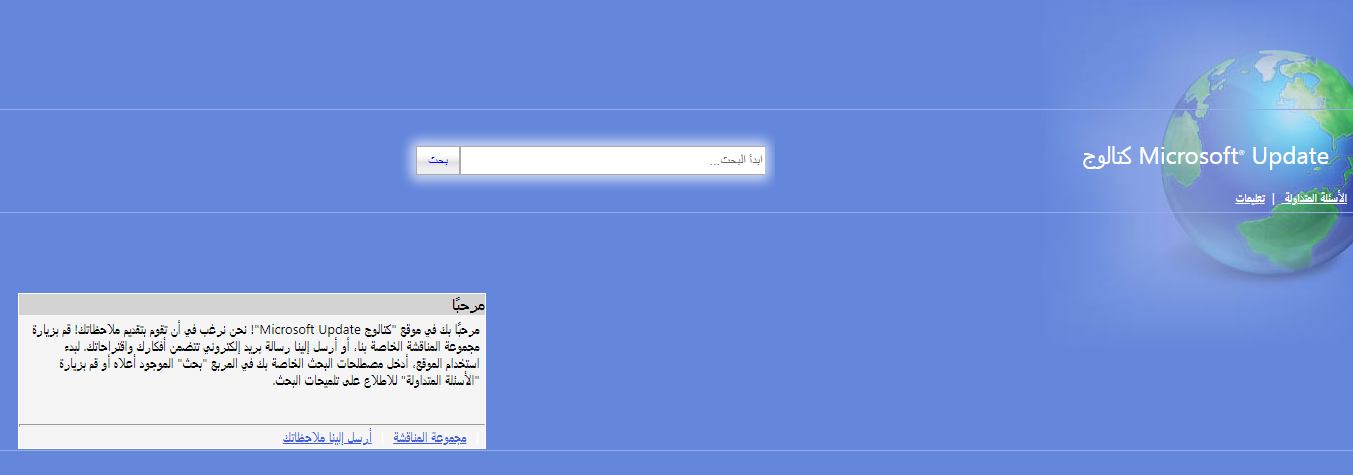
فيما يلي طريقة إجراء إعادة تعيبن بسيطة:
- اضغط مع الاستمرار على زر الطاقة لإيقاف تشغيل الكمبيوتر.
- بعد إيقاف تشغيل الكمبيوتر تمامًا، افصل سلك الطاقة من الخلف. إذا كنت تستخدم جهاز كمبيوتر محمول، فيمكنك إزالة البطارية إذا كان الوصول إليها أسهل.
- انتظر بضع دقائق، وأعد توصيل الكابلات وأعد إدخال البطارية.
- أخيرًا، قم بتشغيل جهاز الكمبيوتر الخاص بك عن طريق الضغط على زر الطاقة. بعد إعادة التشغيل، حاول تحميل التحديث مرة أخرى من إعدادات ويندوز. بدلاً من ذلك، يمكنك الانتقال إلى كتالوج تحديثات مايكروسوفت وتحميل التحديث يدويًا من هناك.
5 خطوات لإصلاح خطأ الشبكة 0x800704b3 في كلا ويندوز 10 و 11 (شرح بالصور)
ثانيًا، قم بتشغيل شاشة الإصلاح التلقائي عند بدء التشغيل
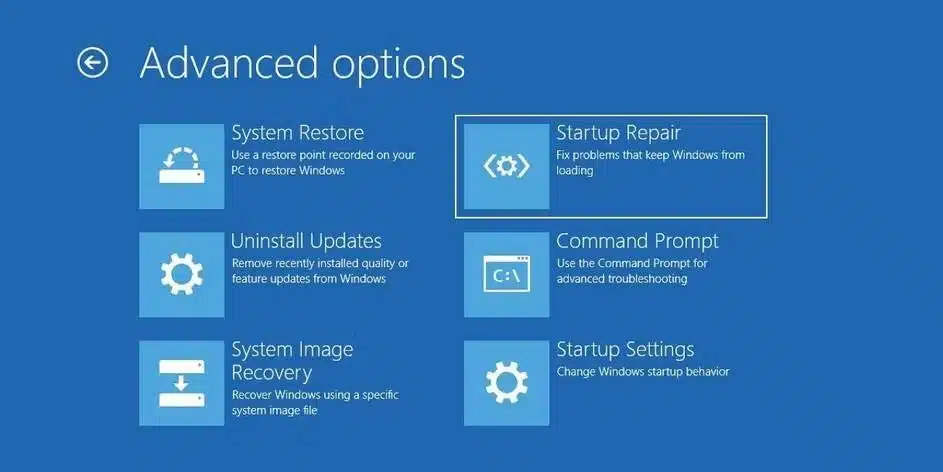
إذا لم تنجح عملية إعادة الضبط الناعمة وظهر الخطأ الفادح مرة أخرى أثناء الاستخدام، فيمكنك تشغيل إصلاح بدء التشغيل التلقائي.
تم تصميم هذه الأداة خصيصًا لتشخيص وإصلاح المشكلات التي تمنع بدء تشغيل ويندوز بشكل طبيعي. إليك طريقة تشغيل إصلاح بدء التشغيل التلقائي:
- قم ببدء تشغيل الكمبيوتر والسماح له بالتمهيد. إذا تكرر الخطأ الفادح، فسيقوم النظام تلقائيًا باكتشافه وبدء عملية الاسترداد.
- إذا لم تبدأ عملية الإصلاح التلقائي تلقائيًا، فقم بإيقاف تشغيل الكمبيوتر بالضغط على زر الطاقة حتى يتم إيقاف تشغيله. كرر هذه العملية مرتين.
- بعد القيام بذلك ثلاث مرات، يجب أن يكون جهاز الكمبيوتر الخاص بك في بيئة الاسترداد. حدد استكشاف الأخطاء وإصلاحها -> خيارات متقدمة -> إصلاح بدء التشغيل.
- ثم انتظر حتى تكتمل عملية الإصلاح وتابعها باتباع الإرشادات التي تظهر على الشاشة والتي يوفرها إصلاح مشاكل بدء التشغيل.
- بعد اكتمال عملية الاسترداد، سيقوم جهازك إما بإعادة التشغيل تلقائيًا أو سيطالبك بإعادة التشغيل. آمل ألا تحصل على أي أخطاء فادحة بعد إعادة التشغيل.
أفضل 7 طرق لإصلاح خطأ (ليس لديك وصول كاف لإلغاء التثبيت) على ويندوز – شرح بالصور
ثالثا، التحديث في الوضع الآمن لإصلاح خطأ C0000022
يمكن أن تتعارض عمليات أو خدمات الخلفية أيضًا مع عملية التحديث وتتسبب في حدوث أخطاء. أفضل طريقة لتحديد سبب الخطأ هي التمهيد في الوضع الآمن.
في هذا الوضع، يقوم ويندوز بالتمهيد باستخدام التطبيقات والخدمات الأساسية فقط المطلوبة لتشغيل نظام التشغيل. يستثني هذا التحميل العديد من برامج التشغيل والخدمات التابعة لجهات خارجية والتي يمكن أن تسبب تعارضات وأخطاء. بعد التشغيل في الوضع الآمن، يمكنك تحديد ما إذا حدث خطأ.
للمتابعة، يرجى اتباع الخطوات التالية:
- اضغط على Win + S لفتح موجه ويندوز.
- اكتب تكوين النظام في شريط البحث وانقر فوق فتح.
- في مربع الحوار التالي، انتقل إلى علامة التبويب Boot (التمهيد) وحدد مربع Safe Boot (التمهيد الآمن).
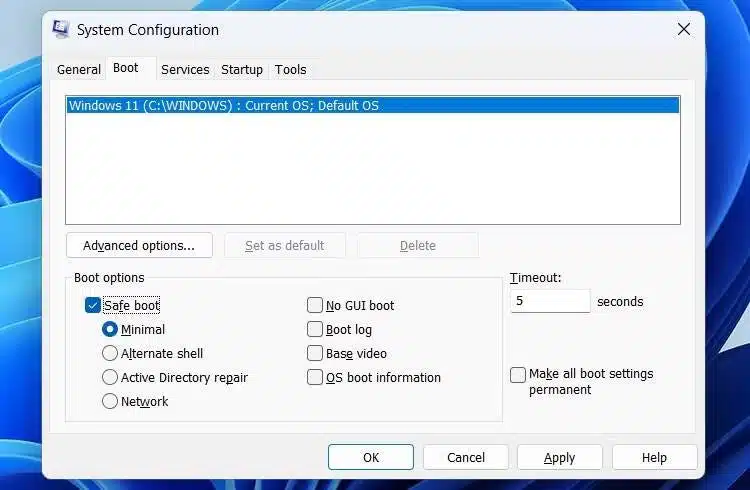
- حدد خيار الشبكة وانقر فوق تطبيق> موافق لحفظ التغييرات. الآن قم بإعادة تشغيل جهاز الكمبيوتر الخاص بك. عند إعادة التشغيل، سيتم تشغيله تلقائيًا في الوضع الآمن. الآن يمكنك محاولة تثبيت التحديثات المطلوبة مرة أخرى.
إذا لم تتمكن من الوصول إلى الوضع الآمن بهذه الطريقة، فيمكنك التمهيد في بيئة استرداد ويندوز وتشغيلها من هناك.
يمكنك أيضًا إجراء استعادة نظام الوضع الآمن. يتيح لك هذا إعادة النظام إلى حالة لم تحدث فيها المشكلة المحددة.
0xCA00A009 .. شرح طريقة إصلاح رمز الخطأ الخاص بتحديثات ويندوز
أخيرًا، استكشاف مشكلات الأجهزة وإصلاحها
يمكن أن تتسبب مشاكل الأجهزة في العديد من الأخطاء وعدم الاستقرار في نظام التشغيل الخاص بك. إذا لم تنجح الإصلاحات المتعلقة بالبرنامج أعلاه، فحدد أي مشكلات متعلقة بالأجهزة قد تكون سببًا في حدوث الخطأ.

يمكن أن يتسبب أيضًا أحد مكونات الأجهزة الفاشلة في حدوث الخطأ، مثل فشل محرك الأقراص الثابتة أو وحدة ذاكرة الوصول العشوائي الفاشلة أو بطاقة رسومات تالفة.
أيضًا، يمكن أن يتسبب عدم توافق الأجهزة والتعارض بين المكونات المختلفة في حدوث أخطاء مثل تلك التي تراها الآن.
لمتابعة استكشاف مشكلات الأجهزة وإصلاحها، اتبع الخطوات التالية:
- تحقق من توصيلات المكونات: تأكد من توصيل جميع مكونات الأجهزة مثل الكابلات والبطاقات بشكل صحيح.
قم بتشغيل تشخيصات الأجهزة. يمكنك تشغيل مستكشف أخطاء الأجهزة والمكونات في ويندوز ومصلحها لتحديد - المشكلات وإصلاحها. بالإضافة إلى ذلك، هناك العديد من خيارات الجهات الخارجية التي تساعدك على فعل الشيء نفسه.
- تحديث برامج التشغيل والبرامج الثابتة: قد تكون هذه المشكلة بسبب برامج التشغيل القديمة أو البرامج الثابتة المثبتة على جهاز الكمبيوتر الخاص بك. يمكنك تحديث كليهما ومعرفة ما إذا كان هناك أي اختلاف.
- استبدل مكونات الأجهزة. إذا كنت تشك في وجود خلل في أحد مكونات الجهاز، فيمكنك استبداله ومحاولة تثبيت التحديث مرة أخرى.
- إذا كانت المشكلة متعلقة بالأجهزة المثبتة على جهاز الكمبيوتر الخاص بك، فنحن نأمل أن تساعدك إحدى الخطوات التالية في حل المشكلة، أو على الأقل تحديدها.
إصلاح رمز خطأ التحديث الثابت C0000022
قد تكون أخطاء التحديث مثا خطأ C0000022 محبطة، خاصةً عندما يتعذر الوصول إلى نظامك تمامًا. نأمل أن تساعدك الطرق المذكورة أعلاه في إصلاح الخطأ الفادح C0000022 مرة واحدة وإلى الأبد. إذا تكررت، فيرجى الاتصال بفريق الدعم الرسمي لشركة مايكروسوفت وإخبارهم بالمشكلة حتى نتمكن من إصلاحها رسميًا.
نوصي بشدة بتحديث برامج التشغيل الخاصة بك لمنع حدوث مشكلات مماثلة مثل خطأ C0000022 في المستقبل. يمكنك أيضًا إجراء عمليات فحص منتظمة لملفات النظام باستخدام صورة النشر ومدقق ملفات نظام خدمات الإدارة لتجنب أخطاء الفساد التي يمكن أن تسبب مشاكل.





تعليق واحد